u盘文件夹无法删除处理措施
来源:PE吧 作者:小吧 发布于:2016-12-28 10:51:13 浏览:2750
u盘已经深入我们生活,是办公学习不可缺少的存储设备,u盘使用久了会出现各种各样的问题,最近就有用户遇到u盘文件夹无法删除的情况,那么u盘文件夹删不掉怎么办?现在给大家分享u盘文件夹无法删除的处理方法。
1、将u盘连接电脑,打开计算机,右键点击u盘盘符选择属性,如下图所示:
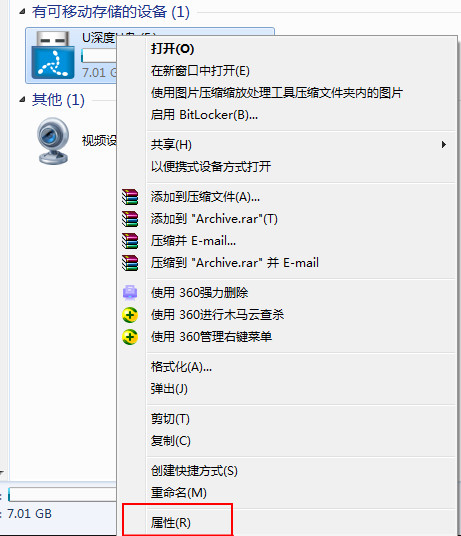
2、在弹出的属性窗口中,点击工具选项卡,然后点击开始检查,如下图所示:
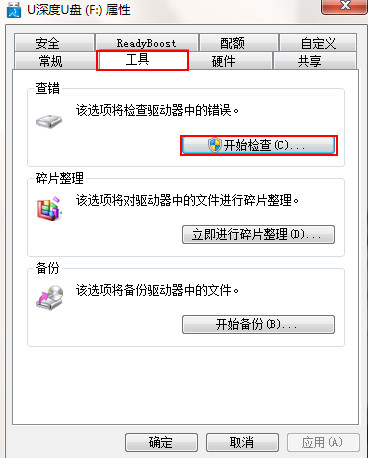
3、在弹出的检查磁盘窗口中,将两项全部勾选,然后点击“开始”进行扫描,如下图所示:
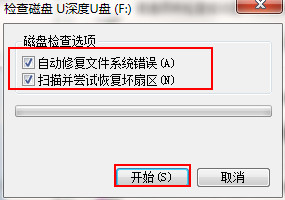
u盘文件夹无法删除的解决方法就分享到这,有遇到类似情况的朋友不妨试试上面的方法尝试解决问题。
分享到:



